فهرست
د کرنل امنیت چک ناکامي تېروتنه یو له څو څخه ده چې کولی شي د بدنام BSOD غلطیو لامل شي (د مرګ نیلي سکرین). د کرنل تېروتنې معنی دا ده چې د ځانګړو ډیټا فایلونه فاسد دي یا د مطابقت یا بشپړتیا چک کې پاتې راغلي دي.
ځینې وختونه د کرنل تېروتنې د حافظې مسلو، مالویر، ویروس انتاناتو، فاسد سیسټم فایلونو، یا نورو ستونزو له امله رامنځته کیږي.
د کرنل امنیت چک ناکامۍ مسلو لپاره عام لاملونه
دا برخه به د کرنل امنیت چک ناکامۍ مسلو ترشا ځینې خورا عام لاملونه وپلټي. د دې لاملونو پوهیدل کولی شي تاسو سره مرسته وکړي چې ستونزه په اغیزمنه توګه تشخیص او حل کړي. دلته د عامو دلایلو لیست دی چې کولی شي د دې BSOD تېروتنې لامل شي:
- زاړه یا نامناسب ډرایورونه: د کرنل امنیت چیک ناکامي تېروتنې یو له لومړني لاملونو څخه زوړ یا نامناسب دی چلوونکي فرض کړئ چې تاسو پدې وروستیو کې خپل سیسټم تازه کړی یا نوی هارډویر نصب کړی. په دې حالت کې، ډرایورونه ممکن ستاسو د اوسني ترتیب سره په بشپړه توګه مطابقت نه وي یا اړتیا وي چې وروستي نسخه ته تازه شي.
- د سیسټم فاسد فایلونه: خراب شوي یا فاسد شوي سیسټم فایلونه هم کیدی شي. دا تېروتنه. دا د مختلفو دلایلو له امله واقع کیدی شي، لکه د ناکام تازه کولو، ویروس انفیکشن، یا د سافټویر شخړو.
- غلط حافظه (RAM): د RAM نیمګړتیا یا ناکامي کولی شي د Kernel Security Check د ناکامۍ تېروتنې لامل شي. ، ځکه چې دا کولی شي د معلوماتو فساد یا سیسټم بې ثباتۍ لامل شي. چلولد چک ناکامۍ مسله حل شوې.
فکس 7: د وینډوز ډیپلیمینټ عکس خدماتو مدیریت (DISM) وسیله پرمخ وړئ
DISM یوه وسیله ده چې د کمانډ پرامپټ له لارې پیل کیدی شي او د وینډوز خراب شوي عکسونو سکین کولو او چمتو کولو لپاره کارول کیږي. مجازی هارډ ډیسک. د کمانډ پرامپټ خلاصولو لپاره دا مرحلې تعقیب کړئ او د DISM وسیله پیل کړئ.
ګام # 1
د وینډوز لټون بار کې ، "cmd" ټایپ کړئ او د کمانډ پرامپټ غوره کړئ پایلې.

مرحله #2
د کمانډ پرامپټ کړکۍ به خلاص شي. په "DISM.exe /Online /Cleanup-image /Restorehealth" کې ټایپ کړئ او بیا "enter" کېکاږئ.

د DISM یوټیلیټ به د هر ډول غلطیو سکین کول او حل کول پیل کړي. یوځل چې د فایل سیسټم سکین بشپړ شي، تاسو کولی شئ د کمانډ پرامپټ بند کړئ او خپل کمپیوټر بیا پیل کړئ ترڅو وګورئ چې مسله لا دمخه حل شوې که نه.
8 فکس: د فاسد هارډ ډیسک غلطیو چیک کولو لپاره د فایل اکسپلورر وکاروئ
د فایل اکسپلورر د هارډ ډیسک غلطیو لپاره د چک کولو بله طریقه لري. دلته د دې سکین چلولو څرنګوالی دی:
مرحله 1
په سټارټ مینو کې " فایل ایکسپلورر " ټایپ کړئ او دا اختیار خلاص کړئ. په بدیل سره، د سټارټ مینو سایډبار کې د فایل اکسپلورر آیکون باندې کلیک وکړئ.

مرحله #2
په سائډبار کې "دا کمپیوټر" کلیک وکړئ او بیا ښیې کلیک وکړئ په هغه ډرایو کې چې تاسو یې غواړئ چیک کړئ. دا معمولا C: ډرایو دی. په ډراپ-ډاون مینو کې چې ښکاري ، غوره کړئ " پراپرټیز ."
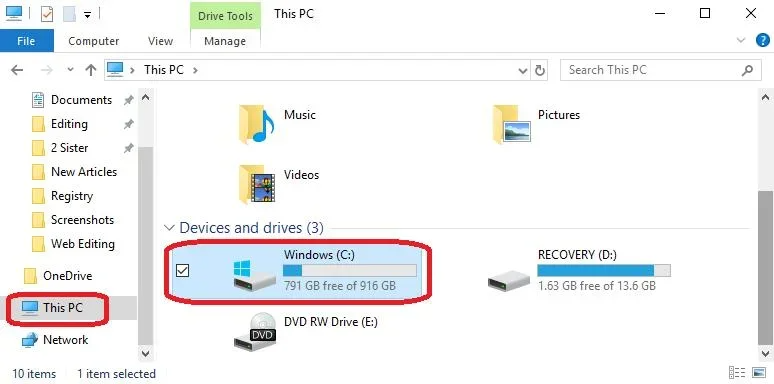
مرحله #3
کلیک وکړئ " اوزار " ټب او غوره کړئد تېروتنې د چک کولو فرعي سرلیک لاندې " چک کړئ " )، تاسو ته به په اتوماتيک ډول د موندلو غلطیو د حل کولو اختیار درکړل شي. که تېروتنې سمې شوې وي، خپل کمپیوټر بیا پیل کړئ او وګورئ چې د کرنل د امنیت چک ناکامۍ د BSOD تېروتنې پیغام لا دمخه حل شوی دی.
9 فکس: د RAM ازموینې لپاره د وینډوز حافظې تشخیص وسیله وکاروئ
د وینډوز حافظه د تشخیص وسیله یو اپلیکیشن دی چې د حافظې ستونزې پیژندلو لپاره کارول کیږي چې کولی شي د وینډوز عملیاتي سیسټم سره ستونزې رامینځته کړي. دلته د دې اپلیکیشن کارولو څرنګوالی دی:
مرحله #1
د لټون بار کې " د وینډوز حافظې تشخیص ټیک" ټایپ کړئ او غوره یې کړئ.
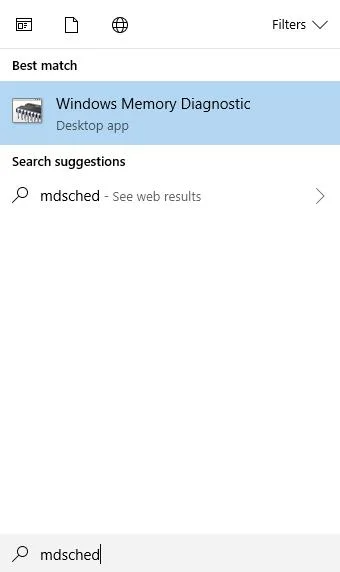
مرحله #2
د وینډوز حافظې تشخیصي وسیلې په پاپ اپ کړکۍ کې ، غوره کړئ " اوس بیا پیل کړئ او د ستونزو لپاره وګورئ . ”

مرحله #3
ستاسو کمپیوټر به د حافظې د ستونزو پیژندلو او بیا پیلولو لپاره د حافظې چیک پرمخ وړي.
آزموینه یو څه وخت نیسي، مګر دا مهمه ده چې مداخله ونه کړي.
کله چې کمپیوټر ازموینه پای ته ورسوي او په بشپړ ډول ریبوټ شي ، په سټارټ مینو کې " پیښې " ټایپ کړئ او " د پیښې لیدونکي غوره کړئ."

مرحله #4
د کړکۍ کیڼ اړخ ته، د " Windows Logs " مینو پرانیزئ او په " سیسټم کلیک وکړئ. یو ځل.

مرحله 5
اوس، تاسو اړتیا لرئ چې بیا " سیسټم " کلیک وکړئ، مګر دا ځل ښي کلیک وکړئ ، کوم چې به یو بل مینو راوړي.
غوره کړئ" اوسنی لاګ فلټر کړئ ." تاسو به نشئ کولی دا اختیار غوره کړئ که تاسو لومړی " سیسټم " کیڼ کلیک نه وي کړی.
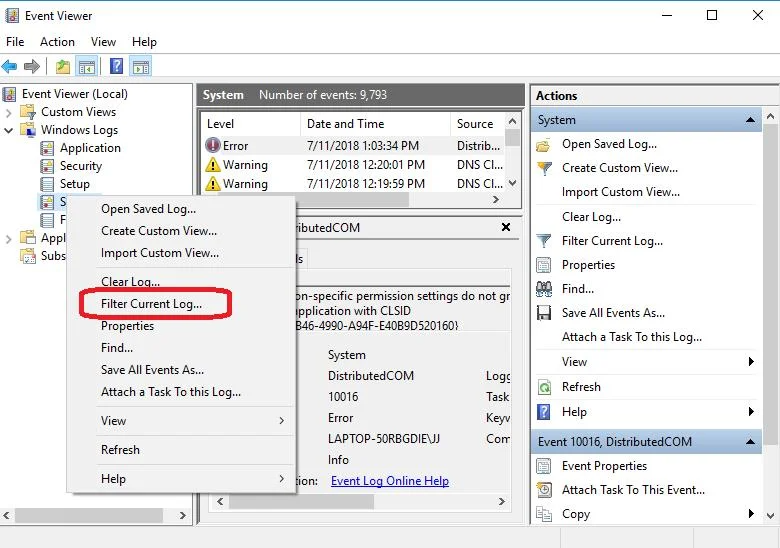
مرحله #6
د فلټر لاګ کړکۍ کې، د " پیښې سرچینې " سره څنګ په ډراپ ډاون مینو باندې کلیک وکړئ.
لاندې سکرول تر هغه چې تاسو " MemoryDiagnostics-News " ومومئ. د هغې تر څنګ په بکس کې یو چیک مارک واچوئ او کلیک وکړئ " ښه ."
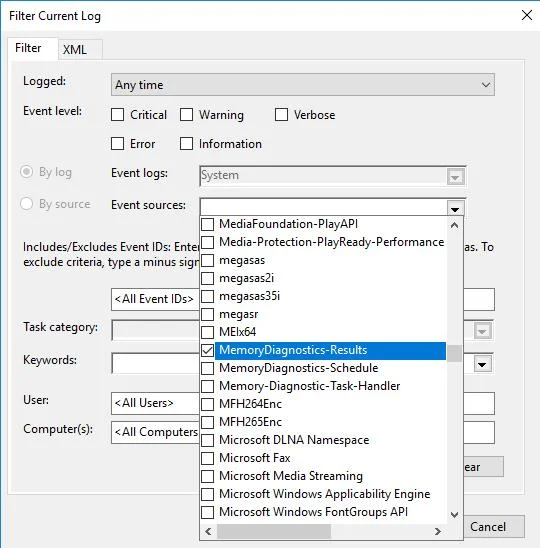
مرحله #7
دا به تاسو ته راستانه شي. د پیښې لیدونکی، چیرې چې تاسو باید شاوخوا دوه " پیښې " په فلټر شوي لاګ کې لیست شوي وي.
هرې پیښې کلیک وکړئ او چمتو شوي معلومات وګورئ. که کومه تېروتنه ونه موندل شي، راتلونکی میتود ته لاړ شئ.
تاسو د خپل RAM هارډویر سره ستونزه نلرئ. که تاسو په تشخیصي وسیلې کې د حافظې کومه ستونزه وینئ ، نو تاسو باید # 8 مرحلې ته دوام ورکړئ.
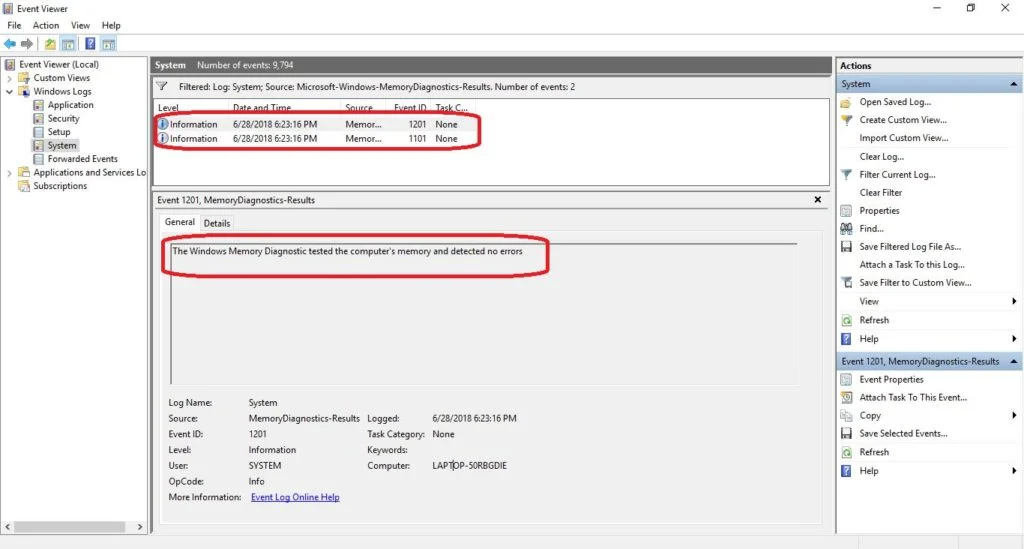
مرحله # 8
که تاسو د حافظې ستونزې لرئ ، بدل کړئ ستاسو د رام سټیکونه د دوی د حل کولو یوازینۍ لار ده. تاسو کولی شئ هر یو د خپل کمپیوټر بندولو او ټول سټیکونو لرې کولو سره ازموینه وکړئ پرته له هغه چې تاسو یې ازموینه کوئ. بیا تاسو کولی شئ خپل کمپیوټر ریبوټ کړئ او # 1-7 مرحلې تکرار کړئ.
دا د ټولو لرګیو سره تکرار کړئ. هر هغه رام بدل کړئ چې د حافظې ستونزې لري. ډاډ ترلاسه کړئ چې یوازې د فابریکې وړاندیز شوي رام سټیکونه د ځای په ځای کولو لپاره وکاروئ. کله چې تاسو د حافظې ستونزې سره ټول رامونه ځای په ځای کړئ، وګورئ چې وګورئ د کرنل امنیت ناکامۍ تېروتنه کوډ ثابت شوی دی.
10 فکس: د وسیلې ډرایورونه تازه کړئ
فرض کړئ چې تاسو د کرنل امنیت چیک ترلاسه کړید ناکامۍ خطا کوډ په دې وروستیو کې د اپ گریڈ کولو وروسته Windows 10 یا ستاسو د وسیلې ډرایور نوي ندي کړي. په دې حالت کې، دا اختیار به د پخوانیو چلوونکو سره کومه ستونزه حل کړي.
تاسو کولی شئ د وسیلې مدیر وکاروئ ترڅو ټولو ډرایورانو ته لاسرسی ومومئ او هر ډول غلط هارډویر ډرایور په اوتومات ډول تازه کړئ. بیا هم، دا طریقه تاسو سره د داخلي Windows 10 پراختیا کونکي اپلیکیشن په کارولو سره د هارډویر غلط هارډویر چلوونکي په چټکۍ سره په نښه کولو کې مرسته کوي.
که چیرې د وسیلې مدیر کې یو ساده اوسمهال کار نه کوي، تاسو ممکن د تازه ډاونلوډ هڅه وکړئ، په ځانګړې توګه د یاد شوي لپاره چلوونکي دا به ډیر وخت ونیسي مګر دا مسله باید په بشپړ ډول حل شي. که تاسو چمتو یاست، زموږ بشپړ او مفصل لارښود ولولئ چې څنګه خپل ډرایورونه د ترتیباتو ایپ او د وسیلې مدیر له لارې تازه کړئ.
هیله ده، د کرنل امنیت چک ناکامي د نیلي سکرین تېروتنه حل شوې، مګر که دا نه وي. نه، دلته نورې لارې شته چې تاسو یې هڅه کولی شئ.
11 فکس: د سیسټم بیا رغونه ترسره کړئ
تاسو باید په لاسي ډول د سیسټم بیا رغولو نقطه رامینځته کړئ مخکې لدې چې تاسو د کرنل امنیت چیک ناکامي BSOD تېروتنه پیل کړئ. د دې طریقې د ترسره کولو لپاره. دا طریقه به د دې لامل شي چې تاسو خپل ځینې معلومات له لاسه ورکړئ، مګر دا باید تېروتنه حل کړي.
دلته زموږ پوسټ دی چې څنګه د سیسټم ریسټور فیچر فعال کړئ او د بیا رغونې نقطه رامینځته کړئ. له بده مرغه، تاسو باید دا طریقه پریږدئ که تاسو دمخه د بیا رغونې نقطه نه وي جوړه کړې.
د سیسټم بیا رغولو په اړه زموږ لارښود لوستلو لپاره دلته کلیک وکړئ.
12 فکس کړئ:خپل کمپیوټر بیا تنظیم کړئ
ستاسو کمپیوټر د فابریکې معیارونو ته بیا تنظیم کول د نیلي سکرین تېروتنه لرې کوي ، په لومړي سر کې که ستاسو وینډوز 10 کمپیوټر یو ځل ښه کار کړی وي او په ځانګړي توګه که تاسو د بیا رغونې ځای نلرئ.
تاسو به شاید دا طریقه په خوندي حالت کې ترسره کړئ. ډاډ ترلاسه کړئ چې تاسو لومړی په خپل کمپیوټر کې ټولې فایلونه بیک اپ کړئ.
زموږ لارښود ولولئ چې څنګه تاسو کولی شئ خپل کمپیوټر په سمه توګه بیا تنظیم کړئ>
تاسو باید دا طریقه تعقیب کړئ ترڅو د فلش ډرایو څخه پاک نصب ترسره کړئ. مهرباني وکړئ په یاد ولرئ که تاسو د وینډوز تصدۍ یا وینډوز تعلیم نسخه لرئ، دا پروسه به کار ونکړي.
مخکې له دې چې تاسو دوام ورکړئ دا کار ودروئ!
- تاسو به د انټرنیټ پیوستون ته اړتیا ولرئ، کافي ذخیره (16 GB وړاندیز شوی)، او یو کمپیوټر چې د وینډوز 10 سیسټم اړتیاوې پوره کوي.
- د خپلو ټولو اسنادو او فایلونو بیک اپ جوړ کړئ. دا ټول به د پروسې په جریان کې له لاسه ورکړي. تاسو باید د جلا سیسټم بیک اپ هم ترسره کړئ که چیرې د پاک نصب سره څه غلط وي.
- د خپل ریکوری ډرایو یوه کاپي جوړه کړئ. همدارنګه، هر ډول ویشل شوي ډرایو بیک اپ کړئ. ټولې برخې او په دوی کې موجود ډیټا به د پاک انسټال سره لرې شي.
- د مایکروسافټ اکاونټ جوړ کړئ (که تاسو دمخه نه لرئ) او ډاډ ترلاسه کړئ چې ستاسو د وینډوز نسخه او نور نصب شوي مایکروسافټ سافټویر فعال شوی. هغه حساب. دا ستاسو د محصول ساتل اسانه کويراجسټریشن وروسته له هغه چې تاسو پاک انسټال کړئ، په ځانګړې توګه که چیرې یو څه غلط وي.
- کلین انسټال ټول هغه ایپسونه حذف کوي چې د وینډوز سره نه راځي. تاسو شاید حیران شئ چې ومومئ چې دفتر او د تولید کونکي ایپسونه د نصب کولو وروسته نور ستاسو په کمپیوټر کې ندي ، پشمول د تولید کونکي ملاتړ ایپسونه. تاسو باید دا ایپسونه د پاک نصبولو وروسته په لاسي ډول بیا انسټال کړئ که تاسو غواړئ دا وساتئ. ډاډ ترلاسه کړئ چې تاسو د سافټویر، جوازونو، او د محصول ثبت کولو کیلي کاپي لرئ.
- د ایپسونو له لاسه ورکولو سربیره، تاسو به شاید خپل ډیجیټل اپلیکیشن مینځپانګې او جوازونه له لاسه ورکړئ، او په ځینو مواردو کې، تاسو ممکن نور ونه توانیږئ ایپس وکاروئ حتی که تاسو د دوی لپاره پیسې ورکړې. تاسو اړتیا لرئ چې د جوړونکي ویب پاڼې ته لاړ شئ، حتی د مایکروسافټ دفتر ویب پاڼه، او زده کړئ چې آیا دا ممکنه ده چې خپل جواز وساتئ او دا څنګه د دې پروسې له لارې ترسره کړئ که تاسو غواړئ چې له دې څخه کوم یو وساتئ. هغه ډرایورونه چې تاسو د خپل هارډویر لپاره اړتیا لرئ او دا په فلش ډرایو کې ډاونلوډ کړئ که تاسو اړتیا لرئ وروسته یې بیا نصب کړئ. تاسو کولی شئ د هرې وسیلې په ښي کلیک کولو او د ډرایور نوم ، جوړونکي ، او نسخې ملکیتونو ته په کتلو سره د وسیلې مدیر ته لاسرسی ومومئ. ډرایورونه د وسیلې جوړونکي په ویب پا onه کې شتون لري.
- که چیرې د وینډوز پخوانۍ نسخه اپګریډ کوئ ، نو تاسو باید ډاډ ترلاسه کړئ چې ستاسو BIOS د مطابقت حالت یا UEFI ته ټاکل شوی دی.
- ستاسو د ټولو بیک اپونو او ډاونلوډونو بشپړولو وروسته ، هر ډول بهرنۍ اړیکې پرې کړئډرایو، هارډ ډرایو، فلش ډرایو، او نور ستاسو د کمپیوټر څخه. د نصبولو پروسې په جریان کې، یوازې د وینډوز 10 د نصبولو سافټویر سره فلش ډرایو باید کمپیوټر سره وصل شي ترڅو ستاسو د بیک اپ معلوماتو د بیا لیکلو مخه ونیسي.
که تاسو ټول اړین شرایط پوره کړي وي پورته، په خپل کمپیوټر کې د پاک انسټال کولو په اړه زموږ د لارښود له لارې ولولئ.
فکس 14: د وینډوز پخوانۍ نسخې ته بیرته راوګرځئ
کله ناکله، ستاسو سافټویر یا هغه ایپسونه چې تاسو یې چلوئ ممکن نه وي د وینډوز 10 سره مطابقت لري. د کرنل امنیت چیک ناکامۍ خطا پیغام له مینځه وړلو یوازینۍ لار ممکن د وینډوز پخوانۍ نسخې ته بیرته راستون شي.
په یاد ولرئ چې تاسو یوازې لس ورځې د اپ گریڈ څخه وروسته لرئ (د وینډوز 10 جوړونکي تازه کولو سره) ترڅو خپل کمپیوټر بیرته د عملیاتي سیسټم پخوانۍ وینډوز نسخه ته واړوئ.
همدارنګه، که تاسو د C:Windows.old فولډر د حذف کولو لپاره د ډیسک پاکولو څخه کار اخیستی وي، یا که تاسو په لاسي ډول دا وړیا ډیسک sp.ace ته حذف کړی وي (او فولډر ستاسو څخه بیرته نه شي بحال کیدی recycle bin)، تاسو به نشئ کولی دا طریقه وکاروئ او تاسو ته به ویل کیږي چې "شاته نه شئ لاړ شئ" کله چې تاسو د دې کولو هڅه کوئ.
که تاسو د اپ گریڈ کولو دمخه د ریکوری ډیسک رامینځته کړی یا د وینډوز 7 یا وینډوز 8.1 لپاره د محصول کیلي لرئ ، تاسو باید تل د دې وړتیا ولرئ چې خپل سیسټم بیرته راوباسئ.
دا طریقه به شاید په خوندي حالت کې ترسره کولو ته اړتیا ولري. ډاډ ترلاسه کړئمخکې لدې چې تاسو دا پروسه پیل کړئ هرڅه ستاسو په کمپیوټر کې بیک اپ کیږي.
مرحله #1
په پیل کې د " تنظیماتو " عکس باندې کلیک وکړئ مینو.

مرحله #2
اوس، غوره کړئ " تازه کول & امنیت " د ترتیباتو کړکۍ څخه.

مرحله #3
کلک وکړئ " بیارغونې " د ښي خوا ته “ تازه معلومات & امنیت " کړکۍ. که تاسو دا طریقه وکاروئ، نو تاسو به په ښي خوا کې یو فرعي سرلیک وګورئ چې وايي، " د وینډوز پخوانۍ نسخې ته لاړ شئ… "
کلیک وکړئ " پیل کړئ ” د دې لاندې تڼۍ.

مرحله #4
تاسو به یو سکرین وګورئ چې تاسو ته به ووایی وینډوز د رول بیک لپاره شیان چمتو کوي. بیا، دا به تاسو څخه پوښتنه وکړي چې ولې تاسو غواړئ زاړه نسخې ته بیرته راستانه شئ. تاسو باید یو دلیل وټاکئ او کلیک وکړئ " بل ."
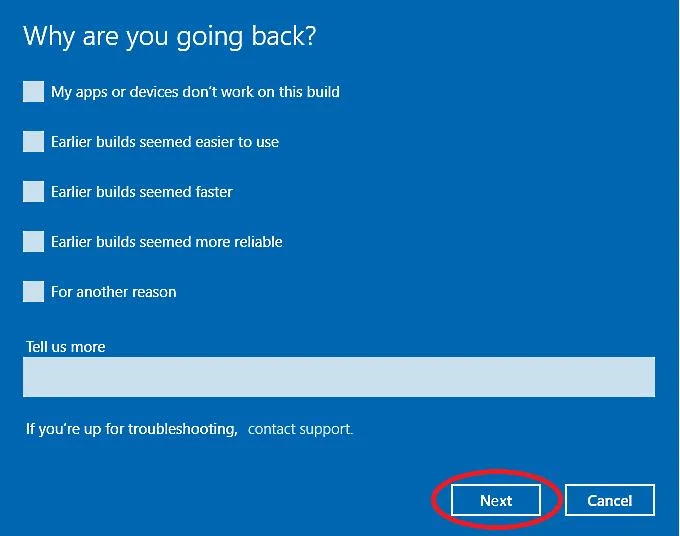
مرحله #4
وینډوز به پوښتنه وکړي چې ایا تاسو غواړئ چیک وکړئ د نیلي سکرین ستونزې حل کولو لپاره تازه معلومات. له هغه ځایه چې تاسو دا دمخه په 10 میتود کې کړی ، تاسو کولی شئ دا مرحله په کلیک کولو سره پریږدئ " نه ، مننه ."
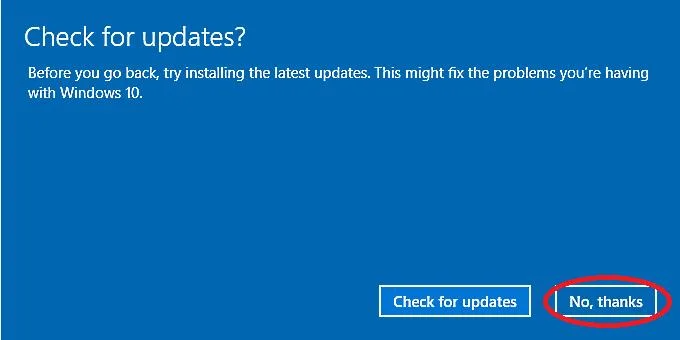
ګام #5
اوس به تاسو یو سکرین وګورئ چې تاسو ته به خبر درکړي چې تاسو اړتیا لرئ خپل لپ ټاپ پلګ ان کړئ (او د پروسې په اوږدو کې یو ډیسټاپ پلګ ان پریږدئ) ، ایپس بیا انسټال کړئ او تنظیمات تنظیم کړئ کله چې کمپیوټر زاړه نسخې ته بیرته راستون شي.
دا به دا هم وپوښتي چې ایا تاسو د هرڅه بیک اپ کړی دی (د فایل بیک اپ رامینځته کول او په بهرني USB ډرایو کې د ډیسک عکس بیک اپ وړاندیز کیږي). لوستلد سکرین پر لارښوونو کلیک وکړئ او " بل " کلیک وکړئ ترڅو دا تایید کړئ چې تاسو پدې پوهیږئ او تاسو خپل بیک اپ ډرایو جوړ کړی دی>
د تایید راتلونکی سکرین پوښتنه کوي چې ایا تاسو خپل زاړه د ننوتلو معلومات په یاد لرئ. که تاسو هغه پټنوم هیر کړی چې تاسو یې کارولی و کله چې تاسو پخوانۍ نسخه درلوده چې تاسو بیرته راګرځوئ، نو تاسو به د رول بیک ترسره کولو وروسته کمپیوټر ته ننوتلو توان ونلرئ.
که تاسو دا په یاد ولرئ، " بل " کلیک وکړئ او دوام ورکړئ.
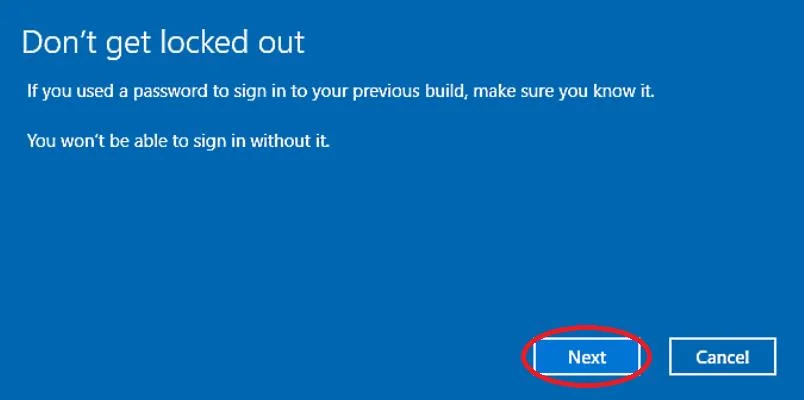
مرحله #7
وینډوز بیا د دې نسخې د هڅه کولو لپاره مننه او یوځل بیا له تاسو څخه غوښتنه وکړئ چې تایید کړئ چې تاسو غواړئ بیرته راوګرځئ. د پروسې د دوام لپاره " پخوانۍ جوړونې ته لاړ شئ " کلیک وکړئ.
بیا به تاسو د بارولو سکرین وګورئ چې تاسو ته به ووایی چې وینډوز پخوانی نسخه بحالوي. دا کولی شي ډیر وخت ونیسي (حتی یوه ورځ)، نو تاسو باید صبر وکړئ.
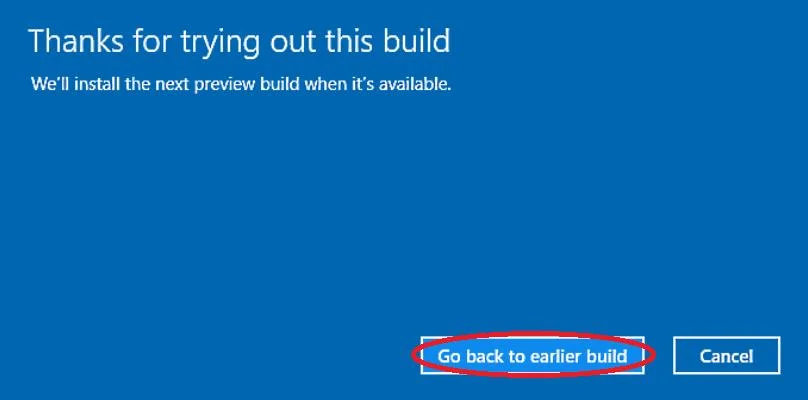
په مکرر ډول پوښتل شوي پوښتنې
څنګه د کرنل امنیت چک ناکامي حل کړئ؟
<0 د کرنل د امنیت چک ناکامۍ تېروتنه د وینډوز مدافع په چلولو سره د ممکنه ویروس انتاناتو له مینځه وړو لپاره حل کیدی شي. نور حلونه، لکه د ډرایور بیا نصب کول او د SFC سکین وسیلې چلول هم د عمل وړ کیدی شي.د کرنل د امنیت چک غلطیو لاملونه څه دي؟
کله چې تاسو د "کرنل امنیت چک ناکامۍ تېروتنه" ترلاسه کوئ دا په ګوته کوي چې ځینې ډیټا فایلونه یا خراب شوي یا د مطابقت ازموینه کې پاتې راغلي. ځینې وختونه ، د کرنل امنیت چیک د حافظې له امله ناکام کیږيستونزې، د ویروس انتانات، فاسد سیسټم فایلونه، یا حتی د هارډویر مسلې.
ایا اوورکلک کول د کرنل د امنیت چک ناکامۍ لامل کیدی شي؟
د کرنل امنیت چک ناکامي ممکن ستاسو د هارډویر د اوورکلک کولو له امله رامینځته شي که چیرې دا په ناسم ډول ترتیب شوی. که تاسو په دې وروستیو کې خپل کمپیوټر ډیر کلک کړی وي، تاسو ممکن په غیر ارادي ډول ځینې فایلونه فاسد کړي وي او د کرنل امنیت چک ناکامۍ تېروتنه یې راوړې وي. د خپل اوورکلکینګ برنامه بندولو یا ړنګولو په اړه فکر وکړئ ترڅو وګورئ چې دا مرسته کوي.
د کرنل بریښنا ناکامي څه ده؟
د Kernel-Power جدي تېروتنه د سیسټم ستونزه ده چې ستاسو د سیسټم غیر ځواب ویونکي کیدو لامل کیږي. او ټکر. د دې تېروتنې لپاره ډیری احتمالي لاملونه شتون لري، مګر دا ټول د بریښنا رسولو ستونزې سره تړلي دي.
زه څنګه د کرنل لوګر غیر فعال کړم؟
تاسو کولی شئ د کمانډ له لارې د کرنل لاګ غیر فعال کړئ سمدستي. د وینډوز + R کیلي ونیسئ، د رن کمانډ لاین کې CMD ټایپ کړئ، او انټر فشار ورکړئ. د کمانډ پرامپټ کې، "bcdedit / debug on" ټایپ کړئ او انټر فشار ورکړئ. خپل کمپیوټر بیا پیل کړئ، یو ځل بیا د کمانډ پرامپټ پرانیزئ، "bcdedit / debug off" ټایپ کړئ، انټر فشار ورکړئ، او خپل کمپیوټر بیا پیل کړئ. دا باید د Kernel Logger غیر فعال کړي.
آیا RAM د کرنل پاور 41 لامل کیدی شي؟
د کرنل پاور غلطی 41 BSOD د نیمګړتیا رام یا حافظې غلطیو لخوا رامینځته کیدی شي. ځینو خلکو ادعا وکړه چې خراب رام د ستونزې لپاره ملامت و. تاسو کولی شئ د حافظې تشخیصي وسیله وکاروئد حافظې تشخیص کولی شي تاسو سره د حافظې پورې اړوند کومې ستونزې په ګوته کولو او حل کولو کې مرسته وکړي.
- اوورکلکینګ: ستاسو د کمپیوټر هارډویر اوورکلک کول ځینې وختونه د کرنل امنیت چیک ناکامۍ غلطۍ رامینځته کولی شي ، په ځانګړي توګه که چیرې اوورکلک کول په سمه توګه نه وي ترسره شوي. یا که ستاسو هارډویر نشي کولی د فعالیت زیاتیدونکي غوښتنې اداره کړي.
- ویروس یا مالویر انفیکشن: ناوړه سافټویر کولی شي ستاسو په سیسټم کې مختلفې ستونزې رامینځته کړي ، پشمول د کرنل امنیت چیک ناکامي غلطۍ. د بشپړ ویروس او مالویر سکین چلول د دې امکان له مینځه وړلو کې مرسته کولی شي.
- د هارډویر مسلې: که څه هم لږ عام دي ، د هارډویر مسلې لکه ناکامه هارډ ډرایو یا مدر بورډ هم کولی شي د کرنل امنیت چیک ناکامۍ لامل شي. تېروتنې په دې قضیو کې، تاسو اړتیا لرئ د مسلې حل کولو لپاره د هارډویر نیمګړتیا اجزا بدل کړئ.
په لنډیز کې، د کرنل امنیت چک ناکامۍ تېروتنه د یو لړ مسلو له امله کیدی شي، په شمول د پخوانیو چلوونکو په شمول، فاسد د سیسټم فایلونه، غلط حافظه، overclocking، د ویروس انتانات، او د هارډویر مسلې. د دې عامو لاملونو په پوهیدو سره، تاسو کولی شئ ستونزه په ښه توګه تشخیص او حل کړئ، یو اسانه او ډیر باثباته سیسټم ډاډمن کړئ.
څنګه د کرنل امنیت چک ناکامۍ تېروتنې ترمیم کړئ
1 حل کړئ: کمپیوټر ریبوټ کړئ خوندي حالت (او د بوټ وړ USB ډرایو رامینځته کړئ)
پدې مقاله کې وړاندې شوي ډیری پاتې میتودونو ترسره کولو لپاره ، تاسو باید د ترسره کولو لپاره خوندي حالت کې اوسئ.د کومې ستونزې د حل لپاره.
که د کرنل کریش شي څه پیښیږي؟
عموما، دا د ناڅاپه سیسټم د بیا پیلیدو لامل کیږي یا یو خبرتیا ښکاره کوي چې کارونکي ته وایي چې خپل کمپیوټر په لاسي ډول بیا پیل کړي. که چیرې د کرنل ویره په مکرر ډول پیښ شي ، دوی کولی شي د کارونکي عملیات خنډ کړي ، د معلوماتو ضایع کیدو لامل شي ، او احتمالا د میک کمپیوټر روغتیا سره موافقت وکړي.
څه پیښیږي کله چې د کرنل غورځیږي؟
د کارنیل ویره رامینځته کیږي کله چې عملیات د سیسټم کرنل په ناڅاپي ډول بندیږي. د سیسټم حادثه هغه وخت رامینځته کیږي کله چې کرنل د سافټویر اجرا کولو کې غیرعادلیت ومومي او سمدلاسه یې پای ته ورسوي. هدف دا دی چې د معلوماتو له لاسه ورکولو یا ګډوډ کیدو څخه د امکان تر حده لږ وساتل شي.
د کرنل ډیټا انپاج خطا څه شی دی؟
د کرنل ډیټا انپاج خطا (د 0x0000007A غلطی په نوم هم پیژندل کیږي) واقع کیږي کله چې وینډوز کمپیوټر د هارډ ډرایو څخه د معلوماتو لوستلو هڅه کوي او نشي کولی. دا د مختلف مسلو له امله رامینځته کیدی شي ، پشمول د خراب هارډ ډرایو ، ویروس یا مالویر انفیکشن ، یا د کمپیوټر حافظې سره مسله. کله چې دا تېروتنه رامنځ ته شي، وینډوز به د لاندې خطا پیغام سره یو نیلي سکرین ښکاره کړي: "KERNEL_DATA_INPAGE_ERROR."
زه څنګه کولی شم د فاسد سیسټم فایلونه ترمیم کړم ترڅو د "کرنل امنیت چک ناکامۍ" تېروتنه حل کړم؟
<0 د فاسد سیسټم فایلونو ترمیمولو لپاره، تاسو کولی شئ د سیسټم فایل چیکر (SFC) په نوم د وینډوز جوړ شوي یوټیلیټ څخه کار واخلئ. د کمانډ پرامپټ د مدیر په توګه خلاص کړئ او د پیل کولو لپاره "sfc / scannow" ټایپ کړئد سکین کولو پروسه. دا به د فاسد سیسټم فایلونه وپیژني او ترمیم کړي.ایا د کارن حساب کنټرول ترتیبات تنظیم کول د "کرنل امنیت چک ناکامۍ" تېروتنې مخنیوي کې مرسته کولی شي؟
د کارن حساب کنټرول (UAC) ترتیبات ستاسو د کمپیوټر ساتنه کې مرسته کوي د غیر مجاز بدلونونو څخه. په هرصورت، دا ترتیبات ممکن د کرنل امنیت غلطی په مستقیم ډول اغیزه وکړي. دا لاهم اړینه ده چې د عمومي سیسټم امنیت لپاره د UAC ترتیبات په سمه توګه تنظیم کړئ.
زه څنګه کولی شم د وینډوز بیا انسټال کړم ترڅو د "کرنل امنیت چیک ناکامي" مسله حل کړم؟
د وینډوز بیا انسټالولو لپاره، یو بیک اپ جوړ کړئ ستاسو د مهمو فایلونو څخه، او بیا د وینډوز نصب کولو میډیا یا په وینډوز 10/11 کې د جوړ شوي ریسیټ اختیار څخه کار واخلئ. د پاک انسټال کولو لپاره د سکرین پر لار لارښوونې تعقیب کړئ، کوم چې کولی شي د "Kernel Security Check Failure" مسله حل کړي که چیرې دا د سافټویر یا سیسټم فساد له امله وي.
زه څنګه کولی شم د کارنیل تشخیص او حل کولو لپاره د سټارټ اپ ترتیبات وکاروم تېروتنې؟
د خپل کمپیوټر د بیا پیلولو له لارې د سټارټ اپ ترتیباتو ته لاسرسی ومومئ او مناسب کیلي فشار ورکړئ (عموما F8، F10، یا F12) د پرمختللي پیل کولو اختیارونو مینو ته د ننوتلو لپاره. له هغه ځایه، تاسو کولی شئ "خوندي موډ" یا "د شبکې سره خوندي موډ" وټاکئ ترڅو د ستونزې لرونکي ډرایورانو یا سافټویر جلا کولو سره د "Kernel Security Check Failure" پورې اړوند مسلې تشخیص او حل کړئ.
زه څنګه کولی شم د چیک فایل وکاروم سیسټم (chkdsk) کمانډ د مرګ نیلي سکرین فکس کولو لپارهتېروتنې؟
د چیک فایل سیسټم (chkdsk) کمانډ کارولو لپاره، د مدیر په توګه د کمانډ پرامپټ پرانیزئ او "chkdsk /f /r" ټایپ کړئ وروسته د ډرایو لیک (د مثال په توګه، "chkdsk /f /r C) :"). دا به د منطقي فایل سیسټم ټولې غلطۍ یا خراب سکتورونه سکین او ترمیم کړي چې ممکن د "کرنل امنیت چیک ناکامي" د مړینې خطا نیلي سکرین کې مرسته وکړي.
وړاندیز شوي ګامونه په ځینو مواردو کې، تاسو کولی شئ کمپیوټر بیا پیل کړئ او معیاري بوټ سکرین ته ورشئ، تاسو ته اجازه درکوي خوندي حالت ته لاسرسی ومومئ مخکې لدې چې د کرنل امنیت چیک ناکامي BSOD بیا څرګند شي.که دا د کرنل امنیت چک غلطۍ حل نکړي، امید دی، تاسو کولی شئ خوندي حالت ته د بوټ کولو لپاره یو USB ډرایو وکاروئ. په دې مقاله کې ډیری لارې خوندي دي او د امکان په صورت کې باید ترسره شي.
په هرصورت، په ځینو مواردو کې، تاسو ممکن د بوټ کولو وړ USB نلرئ یا د دې وړتیا ولرئ چې خوندي حالت ته ورسیږئ پرته له سختو څخه. ریبوټ که دا قضیه وي، لاندې مرحلې تاسو ته لارښوونه کوي چې څنګه د وینډوز 10 هارډ ریبوټ کړئ.
مهرباني وکړئ زموږ لارښود ولولئ چې څنګه خپل وینډوز 10 کمپیوټر په خوندي حالت کې بوټ کړئ.
مرحله # 1
پدې وخت کې تاسو باید جوړ کړئ د USB ریکوری ډرایو نو تاسو کولی شئ دا د خوندي حالت فعالولو لپاره وکاروئ.
د دې کار کولو تر ټولو اسانه لار د بل کمپیوټر څخه ده.
که تاسو بل کمپیوټر نلرئ او غواړئ د هغه کمپیوټر سره د USB رامینځته کولو هڅه وکړئ چې تاسو یې حل کوئ، تاسو باید د شبکې سره خوندي حالت ته ورشئ.
د ریبوټ کولو لپاره د شبکې سره په خوندي حالت کې، [ Windows ] او [ R ] کیلي سره یوځای فشار ورکړئ.
بیا، " msconfig " په بکس کې د نرخ نښه پرته ولیکئ او انټر فشار ورکړئ. 0> یوه نوې پاپ اپ کړکۍ به ښکاره شي؛ په " بوټ " ټب باندې کلیک وکړئ. د بوټ اختیارونو فرعي سرلیک لاندې، " محفوظ بوټ " کلیک وکړئ او ډاډ ترلاسه کړئد " شبکه " تر څنګ بکس په نښه شوی.
په نهایت کې، کلیک وکړئ " Apply " او " OK ."
یوه نوې کړکۍ له تاسو څخه پوښتنه کوي که تاسو غواړئ سمدلاسه " بیا پیل کړئ " یا " پرته له بیا پیل کولو څخه وځئ " غوره کړئ " سمدلاسه بیا پیل کړئ ."
(یادونه: تاسو باید د خپل کمپیوټر د بیا پیلولو لپاره دا بدلونونه بیرته راوباسئ.)

6>مرحله #3
تاسو باید د بوټ وړ USB ډرایو رامینځته کړئ په بل کمپیوټر کې که تاسو د کرنل امنیت چیک خطا پیغام وګورئ کله چې تاسو د شبکې سره خوندي حالت کې ریبوټ کوئ.
مرحله #4
د خپل بوټ وړ USB (په هر کمپیوټر کې) رامینځته کولو لپاره ، تاسو باید لومړی ومومئ چې د وینډوز کومه نسخه تاسو کاروئ او ایا دا x32 ده یا x64 بټ.
تاسو کولی شئ دا د سټارټ مینو کې د " سیسټم معلومات " ټایپ کولو او دا اختیار غوره کولو سره زده کړئ.
تاسو به دا هم معلوم کړئ چې ستاسو د وینډوز نسخه کومه ژبه کاروي که تاسو دمخه نه پوهیږئ.
په پیل کې " سیمه او ژبه " ټایپ کړئ د دې معلوماتو لیدلو لپاره مینو او هغه اختیار غوره کړئ.
تاسو باید د وینډوز ورته نسخه بیا نصب کړئ چې تاسو یې دمخه لرئ، په شمول د دقیقې ژبې اختیار.
 > تاسو معلومه کړې چې تاسو کوم عملیاتي سیسټم کاروئ او کوم ډول سیسټم یې پرمخ وړئ، د بوټ وړ وینډوز 10 USB جوړولو لپاره زموږ لارښود ته لاړشئ.
> تاسو معلومه کړې چې تاسو کوم عملیاتي سیسټم کاروئ او کوم ډول سیسټم یې پرمخ وړئ، د بوټ وړ وینډوز 10 USB جوړولو لپاره زموږ لارښود ته لاړشئ.مرحله #6
اوس، تاسو اړتیا لرئ خپل ټول فایلونه په خپل کمپیوټر کې بیک اپ کړئ. د دې کولو لپاره، یو بل USB داخل کړئد بیک اپ لپاره، په سټارټ مینو کې " کنټرول پینل " ټایپ کړئ او انټر فشار ورکړئ. سیسټم او امنیت " (د کټګورۍ لید کې)، کلیک وکړئ " بیک اپ او ریسټور (وینډوز 7) ."
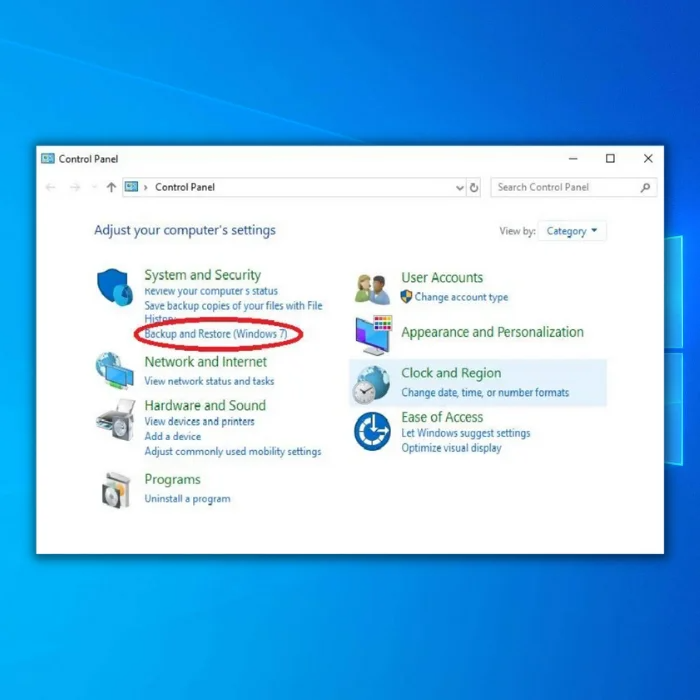
مرحله #8
د سکرین په ښي خوا کې، تاسو به وګورئ " د سیسټم عکس جوړ کړئ " په هغې کلیک وکړئ.
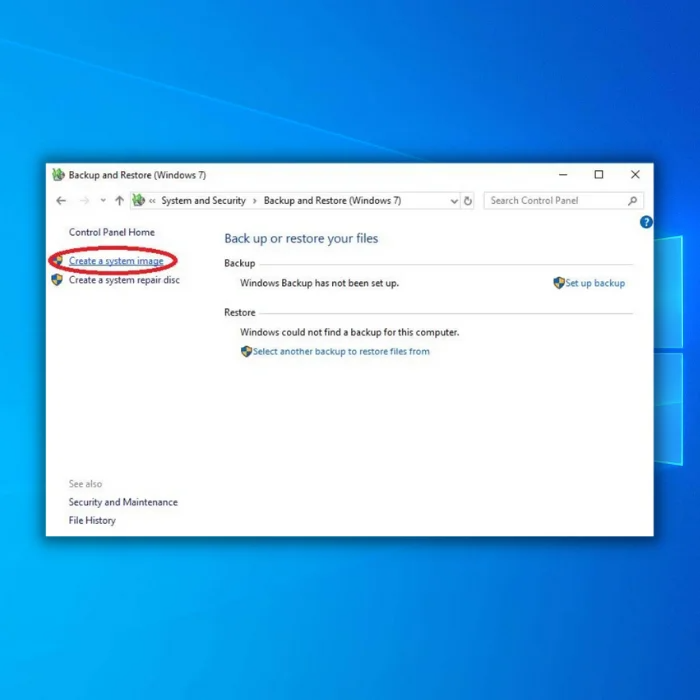
مرحله #9
دا به هغه لارښوونې راوړي چې پوښتنه کوي چې تاسو غواړئ بیک اپ چیرته وساتئ.
" په هارډ ډیسک کې " غوره کړئ، او بیا یو مناسب فارمیټ شوی USB غوره کړئ چې ستاسو د فایلونو ذخیره کولو لپاره کافي لوی وي.
USB باید دننه شي مخکې لدې چې تاسو ترلاسه کړئ د سیسټم د پیژندلو لپاره دې سکرین ته لاړ شئ.
د سم ډرایو غوره کولو وروسته، " بل " کلیک وکړئ او د " بیک اپ پیل کړئ " کلیک کولو سره خپل انتخاب تایید کړئ. دا د فایلونو بیک اپ کولو لپاره یو څه وخت نیسي. د زغم څښتن و اوسه؛ که څه هم دا یوه اوږده پروسه ده، د کرنل تېروتنې حل کول اړین دي.
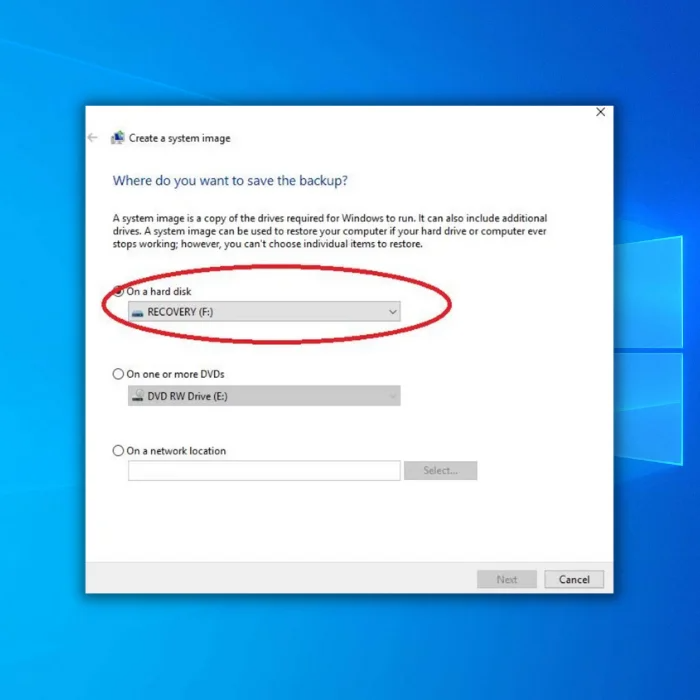 په اتوماتيک ډول د کرنل امنیت چک ناکامۍ تېروتنې ترمیم کړئ
په اتوماتيک ډول د کرنل امنیت چک ناکامۍ تېروتنې ترمیم کړئ د سیسټم معلومات
د سیسټم معلومات- ستاسو ماشین اوس مهال وینډوز چلوي 10
- Forect ستاسو د عملیاتي سیسټم سره مطابقت لري.
سپارښتنه: د Kernel Security Check Errors سمولو لپاره، د دې سافټویر کڅوړه وکاروئ؛ د فورټیک سیسټم ترمیم. دا د ترمیم وسیله ثابته شوې چې دا غلطیانې او د وینډوز نورې ستونزې د خورا لوړ موثریت سره پیژني او حل کړي. فورټیکټ دلته ډاونلوډ کړئ.
اوس فورټیکټ ډاونلوډ کړئد سیسټم ترمیم
- 100٪ خوندي لکه څنګه چې د نورټن لخوا تایید شوی.
- یوازې ستاسو سیسټم او هارډویر ارزول کیږي.
سکس 2: پروګرامونه غیر نصب کړئ
لومړی شی چې تاسو یې باید د خپل کمپیوټر د کرنل د امنیت چک غلطۍ له مینځه وړلو لپاره وکړئ یوځل چې تاسو په بریالیتوب سره خوندي حالت ته ننوتئ هغه دا دي چې هر هغه ایپس یا پروګرامونه چې تاسو یې لرئ غیر نصب کړئ. پدې وروستیو کې نصب شوی.
ستاسو په کمپیوټر کې وروستي بدلونونه ممکن د سافټویر د نه مطابقت مسله رامینځته کړي چې د کرنل امنیت چیک ناکامي BSOD لامل شوی. دا د وینډوز کاروونکو لپاره هم ښه نظر دی چې زده کړي چې څنګه کوم سافټویر لرې کړي چې دوی یې نه کاروي.
مرحله #1
د پروګرامونو د غیر نصبولو لپاره، پرانیزئ د پیل مینو ، د "کنټرول پینل" ټایپ کړئ او په خپل کیبورډ کې د کوډیشن پرته داخل کړئ.

مرحله 2
کلیک وکړئ " برنامه غیر نصب کړئ ."

مرحله #3
په هغه لیست کې چې ډکیږي، هغه برنامه ومومئ چې تاسو یې غیر نصب کول غواړئ او کلیک وکړئ دا
بیا په غیر نصب/بدلون کلیک وکړئ، لارښوونې ولولئ، او تایید کړئ چې تاسو یې غیر نصب کول غواړئ.
دا مرحله تکرار کړئ تر هغه چې ټول هغه اپلیکیشنونه چې تاسو یې غیر نصب کول غواړئ لرې شوي نه وي.

مرحله #4
کله چې تاسو پروګرامونه غیر نصب کړئ، د وینډوز تڼۍ کلیک وکړئ او د خپل کمپیوټر بیا پیلولو لپاره بیا پیل کړئ غوره کړئ ترڅو وګورئ چې د کرنل امنیت چک ناکامۍ د نیلي سکرین تېروتنه وه. حل شوی
که دا حل شوی نه وي، تاسو به اړتیا ولرئ هغه USB وکاروئ چې تاسو جوړ کړیخوندي موډ ته د لاسرسي لپاره او د تېروتنې د حل لپاره ځینې پاتې اختیارونه هڅه وکړئ.

3 فکس: د اوورکلاک کول بند کړئ
تاسو کولی شئ دا مرحله پریږدئ که تاسو نه پوهیږئ اوورکلکینګ څه شی دی . دلته نسبتا لږ پروسیسرونه شتون لري چې کولی شي overclocking اداره کړي. دا په ځانګړې توګه ریښتیا ده که تاسو د یخولو تعدیلات نه کوئ.
که تاسو کوم overclocking سافټویر ډاونلوډ کړی وي ، بیرته میتود #3 ته لاړشئ او لرې یې کړئ. که تاسو په خپل BIOS کې کوم بدلونونه کړي وي، بیرته BIOS ته لاړ شئ او د فابریکې معیارونو ته یې وټاکئ. یوځل چې تاسو کوم اوورکلک کول غیر فعال کړل ، خپل کمپیوټر بیا پیل کړئ او وګورئ چې ایا دا کولی شي د کرنل امنیت چیک ناکامي حل کړي.
4 فکس: وینډوز تازه کړئ
د وینډوز کاروونکو په توګه ، دا اړینه ده چې وینډوز 10 وساتئ. تازه شوی ترڅو دا په سمه توګه پرمخ بوځي. په ځینو حاالتو کې، یو غلط تازه کول ممکن د کرنل غلطیو لامل شي، مګر یو وروستي تازه کول مسله حل کوي. په لاسي ډول د وینډوز 10 تازه کولو لپاره، دا مرحلې تعقیب کړئ.
مرحله #1
په سټارټ مینو کې د " تنظیماتو " عکس باندې کلیک وکړئ.

مرحله #2
د ترتیباتو په کړکۍ کې، " تازه معلومات او amp; امنیت ."

مرحله #3
د هغه لیست څخه " Windows Update " غوره کړئ چې ښیې خوا ته ښکاري. په ښي خوا کې، په هغه تڼۍ کلیک وکړئ چې وايي، " د تازه معلوماتو لپاره وګورئ "، او که تازه معلومات شتون ولري د سکرین لارښوونې ولولئ.
تاسو دا د " تازه کولو لاندې ومومئ حالت ."

مرحله #4
کهتازه معلومات نصبولو ته انتظار دي، تاسو باید خپل کمپیوټر بیا پیل کړئ مخکې له دې چې دوی اغیزمن شي. د دې کولو لپاره، د سټارټ مینو " پاور " آیکون باندې کلیک وکړئ او " بیا پیل کړئ غوره کړئ."

دوام ورکړئ که تاسو لاهم د کرنل امنیت سره ستونزې لرئ. د ناکامۍ نیلي سکرین چیک کړئ.
فیکس 5: د وینډوز مدافع تازه یا غیر فعال کړئ
که تاسو د دریمې ډلې انټي ویروس پرمخ وړئ پداسې حال کې چې مدافع چلیږي ، دا کولی شي په اسانۍ سره د کرنل امنیت چیک ناکامي د BSOD غلطیو لامل شي .
دلته د وینډوز مدافع غیر فعالولو څرنګوالي لارښود دی.
فرض کړئ چې تاسو لاهم ستونزه لرئ حتی د جوړ شوي انټي ویروس وسیلې بند سره. په دې حالت کې، تاسو باید وګورئ چې ایا د دریمې ډلې انټي ویروس سافټویر د وینډوز په نورو اړخونو کې د مداخلې له لارې د کرنل امنیت چک ناکامۍ د نیلي سکرین غلطۍ لامل کیږي.

په یاد ولرئ چې هر انټي ویروس توپیر لري؛ دا لارښوونې عمومي دي او ستاسو د دریمې ډلې انټي ویروس برنامې لپاره ځانګړي ندي.
د خپل انټي ویروس سافټویر تازه کولو یا غیر نصبولو څرنګوالي په اړه ځانګړي لارښوونو لپاره خپل انټي ویروس ویب پا visitه وګورئ. د خپل انټي ویروس سافټویر تازه کولو لپاره، تاسو باید د شبکې سره په خوندي حالت کې اوسئ (لکه څنګه چې په 2 میتود کې تشریح شوي).
مرحله # 1
په دوه ځله کلیک کولو سره د مدافع خلاص کړئ د سیسټم په ټری کې د شیلډ آئیکون.
مرحله #2
کله چې تاسو ډیفینډروپین ولرئ، په لاندې سکرول باندې کلیک وکړئ ویروس او amp; د ګواښ محافظت تازه معلومات او کلیک وکړئ "د لپاره چیک کړئتازه کړئ."

ډاډ ترلاسه کړئ چې ستاسو په کمپیوټر کې هر وخت یو انټي ویروس شتون لري.
6 فکس: د فاسدو فایلونو لپاره د سیسټم فایل چیکر اوزار سکین چل کړئ
هرڅومره چې د وینډوز سیسټم فایلونه کارول کیږي ، ډیر احتمال یې فاسد کیږي او د Kernel Security Check Failure blue screen error رامینځته کوي. تاسو کولی شئ په وینډوز کې جوړ شوی د سیسټم فایل چیکر وسیله (SFC) وکاروئ چې کولی شي ځینې فاسد سیسټم فایلونه هم ومومي او ترمیم کړي. تاسو باید دا سیسټم سکین په خوندي حالت کې پرمخ بوځي.
ګام # 1
یوځل چې تاسو خوندي حالت ته بیا پیل کړئ، [ X ] فشار ورکړئ کیلي او [ وینډوز ] کیلي یوځای سره. په مینو کې چې ښکاري، غوره کړئ " د وینډوز پاورشیل (اډمین) ."
مرحله #2
کله چې پاور شیل د خلاص کمانډ پرامپټ پرانیزي، په " sfc /scannow " کې ټایپ کړئ یا کمانډ کټ او پیسټ کړئ پرته له نرخ نښه. بیا، په خپل کیبورډ کې Enter کېکاږئ.
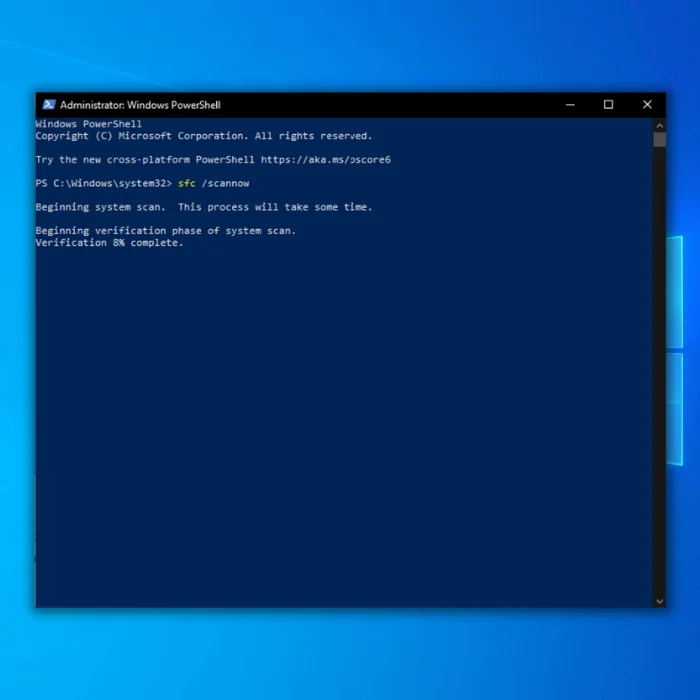
مرحله #3
وروسته له دې چې د سیسټم فایل چیکر بشپړ شي (دا یو څه وخت نیسي وخت)، په نوې کمانډ پرامپټ کړکۍ کې " Repair-WindowsImage -RestoreHealth " ټایپ کړئ (پرته د نرخ نښه) یا کمانډ کاپي او پیسټ کړئ. کله چې تاسو ترسره کوئ. یوځل بیا، دا ممکن یو څه وخت ونیسي چې د هرډول خراب شوي فایل سیسټم فایلونو ترمیم شي.
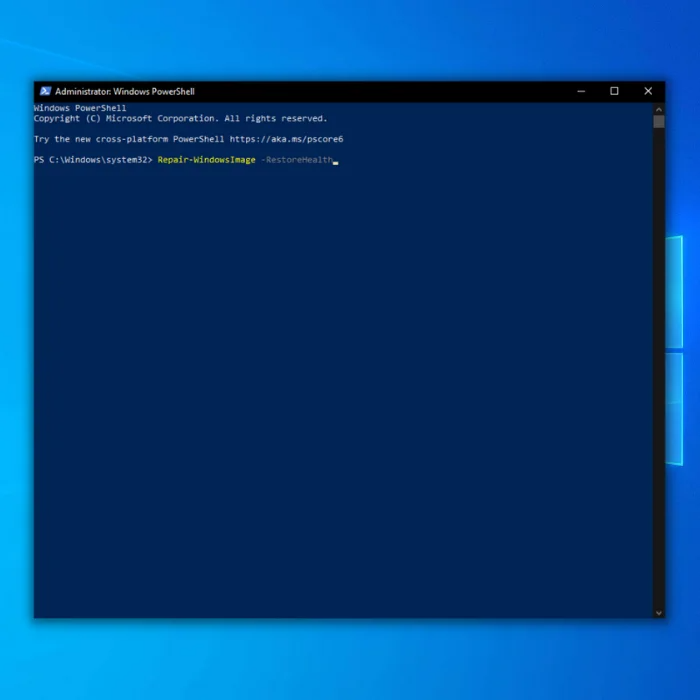
مرحله #4
کله چې د فایل سیسټم چک وي بشپړ شو، د پاور شیل کړکۍ بنده کړئ، کمپیوټر بیا پیل کړئ او وګورئ چې د کرنل امنیت دی که نه

